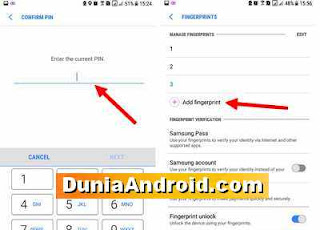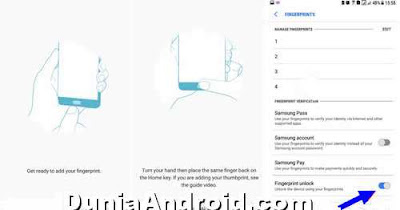Cara mengaktifkan Fingerprint Samsung J5 Prime – Fitur keamanan canggih di Smartphone keluaran terbaru adalah adanya Fingerprint atau sensor sidik jari. Meskipun saat beberapa produk android juga mulai bermunculan keamana berupa face unlock dan scan retina.
Fitur sensor sidik jari yang ada di Samsung J5 Prime mampu memberi proteksi yang lebih bagus dibanding dengan pengunci layar berupa Pola, Kata sandi maupun dengan metode PIN.
Dengan harga yang relatif Murah, HP Samsung Galaxy J5 Prime selain dibekali fingerprint juga mempunyai fitur yang bagus dengan performa sistem yang bisa dibilang mantap.
Seperti diketahui, spesifikasi J5 Prime Samsung dibekali dengan dukungan tenologi Signal Max dengan jaringan 4G LTE didalamnya, yang memungkinkan penggunannya berselancar internet dengan lancar tanpa hambatan.
Baca juga Tips HP Samsung berikut ini:
Dengan layar berukuran 5 inch dan berkonsep lengkung di kedua sisinya atau sering disebut 2.5D, Panel layar J5 Prime sudah menggunakan teknologi PLS LCD sehingga tampilan di layar akan lebih nyaman dan jernih dilihat oleh penggunanya ketika nonton Video maupun bermain game berkualitas HD.
Fitur kamera samsung Galaxy J5 Prime sudah dibekali sensor beresolusi 13 MP di sisi belakangnya, dan untuk foto selfie bagian depan kamera sudah dibekali sensor beresolusi 5 MP aperture f2.2 sehingga mampu menghasilkan bidikan image yang jernih dan kaya warna.
idak hanya itu, dukungan memori internal sebesar 16 GB juga menjadi daya pikat konsumen J5 Prime. Bisa dibilang kinerja sistem performanya sangat bagus dengan RAM 2 GB serta dukungan prosesor Exynos 7578 Quad-core 1,4 GHz, Jadinya membuka aplikasi apapun dan game berat tidak akan terasa lemot.
Cara setting Fingerprint Samsung J5 Prime
Langsung saja, kita simak cara mengatur, mengaktifkan dan melakukan setting sensor sidik jari pada Galaxy J5 Prime. Terutama bagi pengguna Ponsel Samsung ini yang belum pernah sama sekali memanfaatkan fitur keamanan Fingerprint, yuk disimak tipsnya berikut ini.
Tips mengaktifkan Fingerprint ini bisa dilakukan pada beberapa tipe Samsung seperti J7 Prime, Galaxy J5, J5 Prime, J7 Pro dan beberapa versi lainnya.
1. Sebelum menggunakan fungsi sensor sidik jari, pengguna HP galaxy J5 Prime harus terlebih dahulu mengaktifkan salah satu screen lock (pengunci layar), bisa berupa Pola, PIN maupun metode penguncian kata sandi.
2. Bila belum pernah mengunci layar, dan saat ini masih membuka layar dengan metode usap atau geser layar, silahkan simak dulu cara mengaktifkan screen lock berikut ini. (Bila sudah aktif, langsung ke tips nomor 4)
3. Masuk ke menu Pengaturan atau settings >> Lock screen and security >>Screen lock Type>> kemudian pilih metode PIN, Pola atau kata sandi.
4. Setelah membuat kunci layar, semisal PIN, silahkan kembali ke menu Screen lock type dan pilih opsi ‘Fingerprint‘
5. Masukkan PIN atau password untuk bisa mengakses fitur fingerprint di HP Samsung J5 Prime, lalu Klik pada opsi ‘add fingerprint‘
6. Kemudian akan tampil Wizard, dimana kita hanya mengikuti instruksi yang ditampilkan di layar berupa gambar, silahkan pindai atau scan jari anda sesuai pada gambar yang ditampilkan.
7. Bila sudah berhasil, lanjut dengan klik tombol ‘Continue’ dan yang terakhir geser slider ‘Fingerprint Unlock’ agar aktif.
8. Keluar dari pengaturan sistem dan coba matikan layar kemudian tempelkan sidik jari yang tadinya kita daftarkan ke tombol pemindai di HP, bila ternyata layar terbuka maka pengaturan Fingerprint sukses dilakukan.
Agar mudah mengakses HP Samsung J5 Prime, sebaiknya gunakan jari Jempol, jari telunjuk atau jari tengah untuk didaftarkan di sistem, meskipun tiddak ada larangan menggunakan jari manis dan kelingking untuk proses fingerprint.
Itulah tips singkat tentang cara mengaktifkan fitur fingerprint di HP Samsung Galaxy J5 Prime yang bisa admin bagikan di kesempatak kali ini, semoga bermanfaat.